データ パネルの参照
注: Fusion はデータ パネルを置き換える Fusion の新しいナビゲート方法である[ホーム]タブで徐々に更新されています。次回 Fusion を起動する際に、まだアクセスできるかどうかを確認してください。「ホーム タブ」を参照します。
データ パネルを使用して、Fusion のプロジェクトおよびデザイン データのアクセス、整理および共有を行います。
既定ではデータ パネルは非表示です。[データ パネルを表示]アイコン ![]() をクリックして開きます。
をクリックして開きます。
ヒント:
Ctrl+Alt+P (Windows)または Option+Command+P (MacOS)を押してデータ パネルの表示/非表示を切り替えます。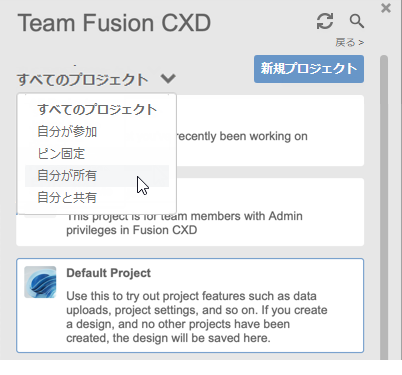
データ パネルで、プロジェクトおよびデザインを表示することができます。また、CAM のサンプルなど、使用できるサンプルのセットも含まれています。
表示されるプロジェクトを変更するには、プロジェクト フィルタを使用します。
- [すべてのプロジェクト]: 現在のハブ内のプロジェクトの完全なリスト
- [自分が参加]: 自分が参加しているプロジェクトのみ
- [ピンで固定]: お気に入りのプロジェクトのみ
- [自分が所有]: 自分が開始したプロジェクトのみ
- [自分と共有]: 自分が招待されたプロジェクトのみ
プロジェクトを開く
プロジェクトまたはサンプルの名前をダブルクリックすると、特定のプロジェクトまたはサンプル フォルダ内に含まれるデータにアクセスできます。
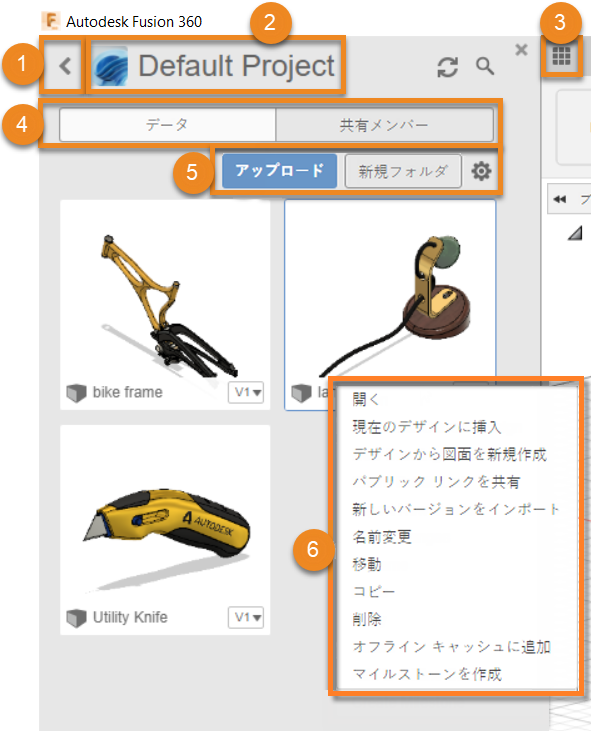
1. プロジェクト セレクタ
アクティブなプロジェクトの名前を表示します。プロジェクト リストを表示するには、左向き矢印をクリックします。
2. プロジェクト ツール
Web 上のプロジェクト データを表示するか、アクティブなプロジェクトを検索します。
3. データ パネルの表示/非表示
データ パネルを表示または非表示にします。
4. データまたは共有メンバー
データ パネル内のデータまたはメンバーの表示をコントロールします。
5. ビュー ツール
新しいフォルダを作成したり、データ パネル内の項目の表示を変更します。
[アップロード]: サポートされている CAD システムからデザイン データをアップロードします。
[新規フォルダ]: アクティブなプロジェクトに新しいフォルダを作成します。
[オプション]: ![]() データの並べ替え方法と一覧方法を選択します。
データの並べ替え方法と一覧方法を選択します。
6. コンテキスト メニュー
右クリックして特定のデザインのコマンドにアクセスします。